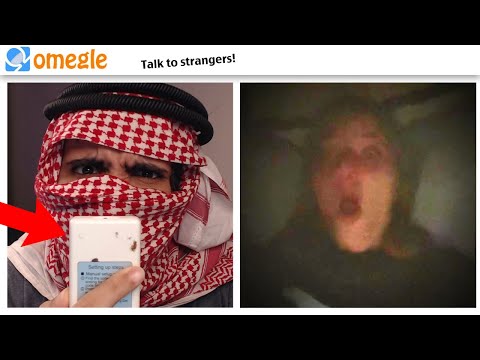Google Meet és un servei de videoconferència que substitueix Google Hangouts i Google Chat. Aquest wikiHow us ensenyarà a programar una reunió de Google amb antelació mitjançant la versió per a mòbils o per ordinador de Google Calendar. No obstant això, no podeu utilitzar l'aplicació Google Meet per programar reunions amb antelació.
Passos
Mètode 1 de 2: utilitzar l'aplicació mòbil Google Calendar

Pas 1. Obriu Google Calendar
Aquesta icona de l'aplicació sembla una targeta de data blava amb la data actual que es mostra a una de les pantalles d'inici, al calaix de l'aplicació o fent cerques.

Pas 2. Toqueu +
És una icona de més multicolor que trobareu a l'extrem inferior dret.

Pas 3. Toqueu Esdeveniment
Veureu aquesta opció al costat de la icona d'una data marcada en un calendari.

Pas 4. Afegiu els detalls de l'esdeveniment / Meet
Afegiu el títol, les dates, les hores i qualsevol altra informació.

Pas 5. Toqueu Afegeix videoconferència
Ho veureu a la meitat de la llista de detalls.

Pas 6. Afegir persones
Aixeta Afegir gent i comenceu a escriure, i apareixeran els vostres contactes de Google.

Pas 7. Toqueu Desa
Ho veureu a l'extrem superior dret de la pantalla.

Pas 8. Toqueu No enviar o bé Envia.
Toqueu la resposta adequada en funció de si voleu enviar o no una invitació per correu electrònic als contactes de Google que hàgiu convidat.
Mètode 2 de 2: utilitzar Google Calendar al navegador

Pas 1. Aneu a https://calendar.google.com/calendar/ i inicieu la sessió
Si no heu iniciat la sessió amb Google, no podreu continuar.

Pas 2. Feu clic a Crea
Es troba al costat d'un signe més multicolor a l'extrem superior esquerre de la finestra del calendari.

Pas 3. Feu clic a Afegeix videoconferència de Google Meet
Veureu aquest gran botó blau al costat de la icona de Google Meet, que és una càmera de vídeo en una bombolla de discurs.

Pas 4. Afegiu convidats, planifiqueu una hora i doneu un nom a la reunió
Si els convidats que heu convidat tenen els vostres calendaris de Google visibles o visibles públicament per a vosaltres, podeu fer clic Consulteu la disponibilitat dels clients o bé Temps suggerits per veure quan i quina hora està disponible tothom. Tanmateix, pot ser que aquesta no sigui una característica que podeu utilitzar si els vostres convidats no fan servir Google Calendars.
Afegiu tanta informació a les seccions disponibles. Si voleu continuar afegint informació, feu clic a Més opcions.

Pas 5. Feu clic a Desa
Es troba a l'extrem inferior dret de la finestra de detalls de l'esdeveniment.

Pas 6. Feu clic a No enviar o bé Envia.
Feu clic a la resposta adequada en funció de si voleu enviar o no una invitació per correu electrònic a totes les persones que hàgiu convidat.